
x El dispositivo PTP no es compatible.
x Si se muestra un mensaje de advertencia de sobrealimentación al
conectar o usar un dispositivo USB, es posible que el dispositivo no
se reconozca o que funcione incorrectamente.
x Si el televisor no recibe señal de entrada durante el tiempo
establecido en Tpo. protección auto., se iniciará el Protector de
pantalla.
x El modo de ahorro de energía de algunas unidades de disco duro
externas pueden desactivarse automáticamente cuando éstas se
conecten al televisor.
x Si se utiliza un cable de extensión USB, es posible que el televisor
no reconozca el dispositivo USB o que los archivos del dispositivo
no se puedan leer.
x Si no se reconoce un dispositivo USB conectado al televisor, la lista
de archivos del dispositivo está dañada o un archivo de la lista no se
reproduce, conecte el dispositivo USB a la computadora, formatee
el dispositivo y compruebe la conexión.
x Si un archivo eliminado del ordenador se puede encontrar todavía
cuando se ejecuta Media Play, utilice la función “Vaciar la
papelera de reciclaje” de la computadora para eliminarlo en forma
permanente.
x Fotos sólo admite el formato jpeg secuencial.
x Las funciones de búsqueda de escena y miniaturas no se admiten
en Videos.
x Si el número de archivos y carpetas guardados en un dispositivo de
almacenamiento USB supera aproximadamente los 4000, puede
ocurrir que los archivos y carpetas no se muestren y que algunas de
las carpetas no se abran.
x El número máximo de archivos, incluidas las subcarpetas, que se
muestran en una carpeta del dispositivo de almacenamiento USB
es de 2000.
x Cuando se utiliza un dispositivo inferior a USB 2.0 puede que no se
consiga una reproducción correcta.
Videos
00:04:03 / 00:07:38
►
1/1
Movie 01.avi
E
Pausa
L
Saltar
T
Herramientas
R
Regresar
1. Pulse el botón ◄ o ► para seleccionar Videos, luego pulse el botón
ENTER
E
en el menú Media Play.
2. Pulse el botón ◄/►/▲/▼ para seleccionar el video deseado en la lista de
archivos.
3. Pulse el botón ENTER
E
o el botón
(reproducir).
- El archivo seleccionado se visualiza en la parte superior con su
tiempo de reproducción.
- Si se desconoce la información de la hora del video, el tiempo y la
barra de progreso de reproducción no se muestran.
- Durante la reproducción de video, puede realizar búsquedas con
los botones ◄ y ►.
✎ En este modo, puede ver clips de películas contenidos en un juego,
pero no se puede reproducir el juego.
y Formatos de subtítulo admitidos
- Externos
Nombre Extensión del archivo
Texto basado en tiempo MPEG-4 .ttxt
SAMI .smi
SubRip .srt
SubViewer .sub
Micro DVD .sub o .txt
SubStation Alpha .ssa
Advanced SubStation Alpha .ass
- Internos
Nombre Contenedor Formato
Xsub AVI Formato de imagen
SubStation Alpha MKV Formato de texto
Advanced SubStation
Alpha
MKV Formato de texto
SubRip MKV Formato de texto
Texto basado en
tiempo MPEG-4
MP4 Formato de texto
y Formatos de video admitidos
Extensión
del archivo
Contenedor Códec de video Resolución
Velocidad de
transferencia
(fps)
Velocidad en
bits (Mbps)
Códec de
audio
*.mp4 MP4
DivX
3.11/4.x/5.1/6.0
1920x1080 6~30 30Mbps
MP3 /
ADPCM /
AAC
H264 1920x1080 6~30 30Mbps
AVC 1920x1080 6~30 30Mbps
MJPEG 640x480 6~30 10Mbps
*.avi
*.mkv
AVI,
MKV
DivX
3.11/4.x/5.1/6.0
1920x1080 6~30 30Mbps
MP3 /
AC3 /
LPCM /
ADPCM
/ DTS
Core
MPEG4 SP / ASP 1920x1080 6~30 30Mbps
H264 1920x1080 6~30 30Mbps
MJPEG 640x480 6~30 10Mbps
*.asf
*.wmv
ASF
DivX
3.11/4.x/5.1/6.0
1920x1080 6~30 30Mbps
MP3 /
AC3 /
LPCM /
ADPCM
/ WMA /
WMA Pro
MPEG4 SP / ASP 1920x1080 6~30 30Mbps
H.264 1920x1080 6~30 30Mbps
*.ts
*.trp
*.tp
*.m2ts
TS
MPEG2 1920x1080 6~30 30Mbps
AC3 /
AAC /
MP3 /
DD+ /
HE-AAC
H. 264 BP / MP
/ HP
1920x1080 6~30 30Mbps
*.dat
*.mpg
*.mpeg
*.vob
PS
MPEG1 1920x1080 24/25/30 30Mbps
AC3 /
MPEG /
LPCM /
AAC
MPEG2 1920x1080 24/25/30 30Mbps
H. 264 BP / MP
/ HP
1920x1080 6~30 30Mbps
*.3gp 3GPP
MPEG4 SP / ASP 1920x1080 6~30 30Mbps
MP3
H.264 1920x1080 6~30 30Mbps
*.flv
*.swf
formatos
flash
H.264 1920x1080 6~30 30Mbps
MP3
Sorenson H.263 1920x1080 6~30 30Mbps
Otras restricciones
y El contenido del video no se reproducirá, o no se reproducirá correctamente,
si hay un error en el contenido o en el contenedor.
y El sonido y el video pueden no funcionar si el contenido tiene una velocidad
de bits y de transferencia superior a la de Marco/segundo relacionada en la
tabla anterior.
y Si hay un error en la tabla de índice, la función de búsqueda (omitir) no se
admite.
y Es posible que el menú tarde más en aparecer si la velocidad de bits del video
supera los 10Mbps.
y El contenido del video no se puede reproducir, si hay mucho contenidos en
un archivo.
Decodificador de video
Admite hasta H.264, nivel 4.1
H.264 FMO / ASO / RS, VC1 SP / MP / AP L4 y AVCHD no se admiten.
MPEG4 SP, ASP :
– Por debajo de 1280 x 720: 60 transferencia máx
– Por encima de 1280 x 720: 30 transferencia máx
H.263 no se admite.
GMC no se admite.
Decodificador de audio
Admite hasta WMA7, 8, 9 STD, 9 PRO, 10 PRO
WMA 9 PRO y WMA 10 PRO admiten el canal 5.1. (No se admite el modo
LBR de WMA Pro.)
El WMA Lossless no se admite.
Se advierte un olor a plástico que
proviene del televisor.
• Este olor es normal y desaparece con el tiempo.
La Intensidad de Señal del televisor no
está disponible en el menú de Prueba
Autodiagnóstico.
• Esta función sólo está disponible en los canales digitales con las conexiones de antena/RF/Coaxial.
El televisor está inclinado a la derecha o
a la izquierda.
• Retire la base del soporte del televisor y vuelva a montarla.
El menú Canal se ve atenuado (no
disponible).
• El menú Canal sólo está disponible cuando está seleccionada la fuente TV.
La configuración se pierde después de
30 minutos o cada vez que se apaga
el televisor.
• Si el televisor está en el modo Demo comercio, la configuración del audio y la imagen se restablecerá cada 30
minutos. Cambie la configuración del modo Demo comercio a Uso domiciliario con el procedimiento Plug &
Play. Pulse el botón SOURCE para seleccionar el modo TV, vaya a MENU → Configuración → Plug & Play →
ENTER
E
.
Pérdida intermitente de audio o video. • Compruebe las conexiones de los cable y vuelva a conectarlas.
• La pérdida de audio o video se puede deber a que los cables son demasiado rígidos o gruesos. Asegúrese de
que los cables queden lo suficientemente flexibles para un uso prolongado. En un montaje de pared del televisor,
es aconsejable utilizar cables con conectores de 90 grados.
Ve pequeñas partículas cuando mira
de cerca el borde del marco del televisor.
• Esto es una particularidad del diseño del producto y no es un defecto.
Aparece POP (anuncio de rótulo interno
del televisor) en la pantalla.
• Seleccione Uso domiciliario en el modo Plug & Play.
Para obtener información, consulte la función Plug & Play (Configuración inicial).
✎ Este panel LED TFT utiliza un panel compuesto de subpíxeles que requieren una tecnología sofisticada para producirse. No obstante, es posible que
existan algunos píxeles brillantes u oscuros en la pantalla. Estos píxeles no influirán en el rendimiento del producto.
✎ Algunas funciones e imágenes que aparecen en este manual están disponibles en modelos específicos solamente.
✎ Puede mantener su televisor en óptimas condiciones para actualizar el último firmware en el sitio Web (samsung.com → Soporte técnico → Descargas)
por USB.
Almacenamiento y mantenimiento
✎
Si ha pegado algunas pegatinas en la pantalla del televisor, al extraerlas quedarán restos. Limpie la pantalla para ver televisión.
✎ La parte exterior y la pantalla del producto podrían rayarse durante la limpieza. Asegúrese de limpiar la parte exterior y la pantalla utilizando un paño suave
para evitar rayaduras.
No rocíe agua directamente sobre el producto.
Cualquier líquido que ingrese al producto
puede ocasionar fallas, incendio o descarga
eléctrica.
Limpie el producto con un paño suave
humedecido con una pequeña cantidad de
agua. No utilice líquidos inflamables (como
benceno o solventes) ni agentes limpiadores.
Licencia
Hay una línea de puntos en el borde de
la pantalla.
• Si el tamaño de la imagen está establecido en Ajuste pantalla, cámbielo a 16:9.
• Cambie la resolución del receptor de cable/satélite.
La imagen se ve sólo en blanco y negro. • Si está utilizando una entrada mixta AV, conecte el cable de video (amarillo) en el conector Verde de la entrada 1
de componente del televisor.
Al cambiar de canal, la imagen se
congela o se ve distorsionada o aparece
con retraso.
• Si está conectado a un receptor de cable, pruebe reiniciarlo. (Vuelva a conectar el cable de CA y espere hasta
que el receptor de cable se reinicie. Puede tardar unos 20 minutos)
• Establezca la resolución de salida del receptor de cable en 1080i o 720p.
Problemas de sonido En primer lugar, realice la Prueba de sonido para confirmar que el audio del televisor funciona correctamente.
(Vaya a MENU - Soporte técnico - Autodiagnóstico - Prueba de sonido)
Si el audio es correcto, el problema del sonido puede provenir de la fuente o la señal.
No hay sonido o se oye demasiado bajo
con el volumen al máximo.
• Compruebe el volumen del dispositivo (receptor de cable/satélite, DVD, Blu-ray, etc.) conectado al televisor.
La imagen es buena pero no hay sonido. • Si utiliza un dispositivo externo, compruebe que la opción de salida de audio del dispositivo (por ejemplo, quizás
deba cambiar la opción de audio del receptor de cable a HDMI si tiene conectado HDMI al televisor).
• Reinicie el dispositivo conectado volviendo a conectar el cable de alimentación del dispositivo.
Los altavoces hacen un ruido
inapropiado.
• Compruebe las conexiones de los cables. Asegúrese de que no haya un cable de video conectado a una entrada
de audio.
• Para la conexión de la antena o el cable, compruebe la potencia de señal. Un nivel de señal débil puede causar
distorsiones en el sonido.
• Realice la Prueba de sonido como se explicó anteriormente.
No hay imagen, no hay video
El televisor no se enciende. • Compruebe que el cable de alimentación CA esté bien conectado en la toma de la pared y en el televisor.
• Asegúrese de que la toma de pared funcione.
• Pruebe pulsar el botón POWER del televisor para asegurarse de que el problema no esté en el control remoto.
Si el televisor se enciende, consulte la sección "El control remoto no funciona" a continuación.
El televisor se apaga automáticamente. • Compruebe si la opción Temporizador está establecida en Apagado en el menú Tiempo.
• Si el televisor está conectado a una PC, compruebe la configuración de la alimentación de la PC.
• Compruebe que el cable de alimentación CA esté bien conectado en la toma de la pared y en el televisor.
• Cuando se ve la televisión con una conexión de antena o cable, el televisor se apaga tras 10-15 minutos si no
hay señal.
No hay imagen ni video. • Compruebe las conexiones de los cables. (Desconecte y vuelva a conectar todos los cables del televisor y de los
dispositivos externos.)
• Establezca la salida de video del dispositivo externo (receptor de cable/satélite, DVD, Blu-ray, etc.) de modo que
coincida con las conexiones de la entrada del televisor. Por ejemplo, si la salida de un dispositivo externo es
HDMI, se debe conectar a una entrada HDMI en el televisor.
• Compruebe que los dispositivos externos estén encendidos.
• Asegúrese de seleccionar la fuente correcta del televisor pulsando el botón SOURCE del control remoto.
• Reinicie el dispositivo conectado volviendo a conectar el cable de alimentación del dispositivo.
Conexión RF (Cable/Antena)
El televisor no recibe todos los canales. • Compruebe que el cable coaxial esté firmemente conectado.
• Ejecute Prog. Auto para añadir los canales disponibles a la lista de canales.
Vaya a MENU - Canal - Prog. Auto seleccione Auto y asegúrese de que en el menú esté establecido el tipo de
señal de televisión por cable correcto. Hay 3 opciones. (STD, HRC e IRC)
• Compruebe la posición correcta de la antena.
No hay subtítulos en los canales
digitales.
• Compruebe el menú de configuración de los subtítulos. Intente cambiar el Servicio 1 del Modo Subtítulo a
CC1.
• Algunos canales no tienen datos de subtítulos.
La imagen se ve distorsionada: error de
macrobloques, microbloques, puntos,
pixelización.
• La compresión de los contenidos de video puede causar imágenes distorsionadas. Especialmente en las escenas
de movimiento rápido, como en los deportes y las películas de acción.
• Un nivel de señal débil puede causar imágenes distorsionadas. Este no es un problema del televisor.
Otros
Barras horizontales rodantes de color
púrpura/verde y zumbidos en los
altavoces del televisor con la conexión
del cable de componentes.
• Desconecte los terminales de audio izquierdo y derecho del receptor de satélite. Si los zumbidos cesan, esto
indica que el receptor de satélite tiene un problema en la conexión a tierra. Sustituya los cables de video de
componentes por una conexión HDMI.
La imagen no se muestra en la pantalla
completa.
• En cada lado se muestran barras negras en los canales de alta definición (HD) cuando se muestran contenidos
SD mejorados (4:3).
• Aparecerán barras negras en las partes inferior y superior cuando se vean películas que tienen diferentes formatos
que el televisor.
• Ajuste la opción del tamaño de imagen del dispositivo externo o del televisor al modo de pantalla completa.
El control remoto no funciona. • Cambie las pilas del control remoto con la polaridad correcta (+/–).
• Limpie la ventana de transmisión ubicada en la parte superior del control remoto.
• Apunte con el control remoto directamente al televisor desde una distancia de 1,5 - 2 metros.
El control remoto del receptor de cable/
satélite no enciende ni apaga el televisor,
ni ajusta el volumen.
• Programe el control remoto del receptor de cable/satélite para que haga funcionar el televisor. Consulte el manual
del usuario del receptor de cable/satélite para conocer el código del televisor Samsung.
Aparece un mensaje de “Modo no
compatible”.
• Compruebe la resolución que admite el televisor y ajuste en consecuencia la resolución de salida del dispositivo
externo. Consulte cómo configurar la resolución de este manual.
Subtítulo en el menú del televisor
aparece atenuado.
• No puede seleccionar Subtítulo en el menú del televisor cuando está conectado a través de HDMI o
Componente.
• Se debe activar Subtítulo en el dispositivo externo.
Otra información
Instalación del kit de montaje de pared
El kit de montaje de pared (se vende por separado) le permite instalar el
televisor en una pared.
Si desea más información sobre la instalación del montaje de pared, consulte
las instrucciones que se facilitan con dichos elementos. Si necesita ayuda
con la instalación del soporte de pared, póngase en contacto con un técnico.
Samsung Electronics no se hace responsable de los daños causados al
producto o al usuario si éste ha optado por instalar el montaje de pared por
su cuenta.
Especificaciones del kit de montaje de pared (VESA)
✎ El kit de montaje de pared se vende por separado.
Instale el montaje de pared en una pared sólida, perpendicular al suelo. Para
colocarlo en otros materiales de construcción, póngase en contacto con el
distribuidor más cercano. Si instala el televisor en el techo o en una pared
inclinada, puede caerse y causar graves lesiones personales.
✎ NOTA
x Las dimensiones estándar de los kits de montaje de pared se
muestran en la tabla que sigue.
x Al adquirir el kit de montaje de pared, también se distribuye un
manual de instalación detallado y todas las piezas necesarias
para el montaje.
x No use tornillos que no cumplan las especificaciones de
tornillos estándar VESA.
x No use tornillos con una longitud superior a la medida estándar
o que no cumplan con especificaciones de tornillos estándar
VESA. Los tornillos que sean demasiado largos pueden causar
daños en el interior del televisor.
x Para montajes de pared que no cumplen las especificaciones
de tornillos estándar VESA, la longitud de éstos puede variar
dependiendo de las especificaciones del montaje de pared.
x No apriete excesivamente los tornillos, ya que podría dañar el
producto o provocar su caída con riesgo de causar lesiones
personales. Samsung no se hace responsable de este tipo de
accidentes.
x Samsung no se hace responsable de daños o lesiones
personales cuando se usa un montaje de pared que no
cumple las especificaciones VESA o si el cliente no sigue las
instrucciones de instalación del producto.
x No monte el televisor con una inclinación de más de 15 grados.
x Siempre son necesarias dos personas para montar el televisor
en la pared.
Familia de
producto
Tamaño del
televisor en
pulgadas
Especificaciones VESA
(A * B) en milímetros
Tornillo
estándar
Cantidad
TV LED
19~22 75 X 75
M4
4
26 100 X 100
32~40 200 X 200 M6
46~60 400 X 400 M8
No instale el equipo de montaje
de pared mientras el televisor está
encendido. Se podría producir una
descarga eléctrica con riesgo de
causar lesiones personales.
Fijación del televisor a la pared
Precaución Tirar del televisor, empujarlo o colgarse de él puede
provocar su caída. En especial, procure que los niños no se
cuelguen del televisor ni lo desestabilicen, ya que el televisor
podría caerse sobre ellos y causarles lesiones graves o incluso
la muerte. Siga las precauciones de seguridad del folleto de
seguridad incluido con el producto. Para mejorar la estabilidad
instale un dispositivo antivuelco, como se explica a continuación.
Para impedir que el televisor se caiga
✎ Dado que las grapas, los tornillos y la cadena necesarios no se
suministran con el producto, deberá adquirirlos por separado.
1. Apriete firmemente las grapas sobre la pared con los tornillos. Asegúrese
de que los tornillos estén bien fijados en la pared.
2. Quite los tornillos de la parte central posterior del televisor, colóquelos en
las grapas y luego vuelva a ajustar los tornillos en el televisor.
3. Conecte las grapas unidas al televisor y las grapas unidas a la pared con
una cadena fuerte y ténsela firmemente.
✎ Verifique que todas las conexiones estén bien aseguradas.
Compruébelas periódicamente para detectar cualquier signo
de fatiga o falla. Si tiene alguna duda sobre la seguridad de sus
conexiones, comuníquese con un instalador profesional.
✎ Instale el televisor cerca de la pared para evitar que se caiga hacia
atrás.
✎ Las grapas de la pared deben estar a la misma o a menor altura
que las grapas del televisor. Cuando desee mover el televisor
deberá desatar la cadena.
Bloqueo antirrobo Kensington.
Samsung no suministra el Bloqueo antirrobo Kensington. Es un dispositivo que
se utiliza para fijar físicamente el sistema cuando se utiliza en un sitio público.
Consulte el manual proporcionado con el bloqueo Kensington para obtener
más información sobre el uso correcto.
✎ Busque un icono “
K
” en la parte posterior del televisor. Junto al
icono “
K
” hay una ranura Kensington.
✎ La posición y el color pueden variar según el modelo.
Montaje del distribuidor del cable
Solución de problemas
Si cree que el televisor tiene un problema, compruebe primero esta lista de posibles problemas y soluciones. Si ninguna de estas sugerencias de solución de
problemas funciona, visite samsung.com y haga clic en Support (Soporte) o llame al centro de atención al cliente de Samsung.
Problema Solución posible
Parpadeo y atenuación Si su televisor Samsung parpadea o se atenúa esporádicamente, quizá deba desactivar algunas de sus
características de energía eficiente como el Sensor Eco o la función de Ahorro de energía. Si sigue los pasos a
continuación con su control remoto, puede activar o desactivar estas funciones.
y Ahorro de energía : Menú del usuario → Configuración → Solución Eco → Ahorro energía
y Sensor Eco : Menú del usuario → Configuración → Solución Eco→ Sensor Eco
Conexiones de componentes /
Color de pantalla
Si descubre que el color de la pantalla de su televisor Samsung no es correcto o se ve solo en blanco y negro,
primero realice un Autodiagnóstico en el televisor para asegurarse de que no haya problemas con el dispositivo.
y Autodiagnóstico : Menú del usuario → Soporte técnico → Autodiagnóstico → Prueba de imagen
y Si la prueba es correcta, intente asegurarse;
y Sus conexiones son todas consistentes. Por ejemplo, si ha utilizado la entrada AV In en su televisor, asegúrese
de haber utilizado la entrada AV Out en su fuente de video.
y Asegúrese de haber conectado los cables a las entradas correctas. Por ejemplo, si utiliza las entradas
Componente, rotuladas Pb, Pr e Y para conectar su fuente de TV y video, asegúrese de haber conectado la
entrada Pb azul en la fuente de video a la entrada Pb azul en el televisor, la entrada Pr roja en la fuente a la
entrada Pr roja en el televisor.
Brillo de la pantalla Si descubre que los colores en su televisor Samsung son correctos pero están apenas un poco oscuros o brillosos,
hay algunos ajustes que debe verificar antes de solicitar una reparación.
y Luz de fondo, Contraste, Brillo, Definición, Color, Tinte y demás. Ingrese a "Imagen" en el Menú del usuario y
luego pruebe ajustar las opciones mencionadas arriba.
Apagado no deseado Si su televisor Samsung se apaga por sí mismo, puede haber un problema con su configuración de Temporizador o
la función ecológica Apagado por no señal.
Primero asegúrese de que su Temporizador no se haya configurado accidentalmente. El temporizador le permite la
comodidad de quedarse dormido con el televisor prendido pero lo apaga después de un período determinado para
no derrochar energía.
y Temporizador : Menú del usuario → Configuración → Tiempo→ Temporizador
Si el Temporizador no está activado, es posible que haya activado la función Apagado por no señal o Apagado
automático.
y Apagado por no señal : Menú del usuario → Configuración → Solución Eco→ Apagado por no señal
y Auto Power Off : Menú del usuario → Configuración → Solución Eco→ Auto Power Off
Problemas de encendido Antes de encender el televisor compruebe que haya una luz roja en la parte inferior izquierda o derecha de
su televisor. Pulse el botón de encendido en el televisor o control remoto y la luz titilará unas 5 veces antes
de encenderse.
Si está teniendo problemas para encender su televisor Samsung, hay una cantidad de cosas para comprobar antes
de hacer una llamada al departamento de servicio.
y Si está utilizando el televisor como monitor y la luz de espera sólo titila unos segundos cuando pulsa el botón de
encendido, su PC esté en modo suspendido. Para sacar a su PC del modo suspendido, pulse cualquier tecla
del teclado o mueva el mouse. Luego pruebe encender su televisor.
Si está seguro de que el cable de alimentación, el control remoto y la PC funcionan correctamente, es posible que
haya un problema con el cable. Si tiene un receptor de cable o satélite, su televisor puede parecer apagado debido
a que el receptor de cable o satélite no emite una señal. Para probar la salida de señal de su receptor de cable
o satélite, pulse el botón de guía o información en el control remoto del receptor de cable o satélite. Si la pantalla
muestra la guía o la información, el problema es causado por el receptor.
Montaje del soporte • Si tiene algún problema para montar el soporte, consulte la sección "Instalación del soporte" mencionada en una
guía separada.
No encuentra un canal • Vuelva a ejecutar el plug and play.
Imagen deficiente En primer lugar, realice la Prueba de imagen para confirmar que el televisor muestre correctamente la imagen de
prueba.
Vaya a MENU - Soporte técnico - Autodiagnóstico - Prueba de imagen
Si la imagen de la prueba se muestra correctamente, la imagen deficiente puede provenir de la fuente o de la señal.
La imagen del televisor no se ve tan bien
como en la tienda.
• Si tiene un receptor de cable/satélite analógico, cambie a un receptor digital superior. Utilice cables HDMI o de
componentes para conseguir la mejor calidad de imagen de alta definición (HD).
• Suscriptores de cable/satélite: Pruebe con las emisoras de alta definición (HD) en la oferta de canales.
• Conexión de antena de aire/cable: Pruebe las emisoras de alta definición (HD) después de realizar la
programación automática.
✎ Muchos canales de alta definición (HD) mejoran los contenidos SD (definición estándar).
• Ajuste la resolución de la salida de video del receptor de cable o satélite en 1080i o 720p.
La imagen se ve distorsionada: error de
macrobloques, microbloques, puntos,
pixelización.
• La compresión de los contenidos de video puede causar imágenes distorsionadas especialmente en las escenas
de movimiento rápido, como en los deportes y las películas de acción.
• Un nivel de señal débil puede causar imágenes distorsionadas. Este no es un problema del televisor.
• Los teléfonos móviles utilizados cerca del televisor (dentro de los 3,3 pies) pueden causar ruido en la imagen en
canales analógicos y digitales.
El color es de mala calidad o falta. • Si utiliza una conexión de componentes, compruebe que los cables de los componentes estén conectados en las
entradas correctas. Las conexiones incorrectas o sueltas pueden original problemas o que la pantalla se quede
en blanco.
El color o el brillo es de mala calidad. • Ajuste las opciones de Imagen en el menú del televisor. (vaya a Modo Imagen / Color / Brillo / Definición)
• Ajuste la opción de Ahorro energía en el menú del televisor. (vaya a MENU - Configuración - Solución Eco -
Ahorro energía )
• Intente reiniciar la imagen para ver la configuración de imagen predeterminada. (vaya a MENU - Imagen -
Reinicio de la imagen)
TheaterSound, SRS and the symbol are trademarks
of SRS Labs, Inc.
TheaterSound technology is incorporated under licence
from SRS Labs, Inc.
SRS TheaterSound™ provides the most immersive surround sound experience from the TVs
built-in speakers, while maintaining steady volume and delivering rich bass and clear dialog.
DivX Certified® to play DivX® video up to HD 1080p,
including premium content.
ABOUT DIVX VIDEO: DivX® is a digital video format created by DivX, LLC, a subsidiary of Rovi
Corporation. This is an official DivX Certified® device that plays DivX video. Visit divx. com for
more information and software tools to convert your files into DivX videos. ABOUT DIVX VIDEO-
ON-DEMAND: This DivX Certified® device must be registered in order to play purchased DivX
Video-on-Demand (VOD) movies. To obtain your registration code, locate the DivX VOD section
in your device setup menu. Go to vod. divx.com for more information on how to complete your
registration. Covered by one or more of the following U.S. patents : 7,295,673; 7,460,668;
7,515,710; 7,519,274 DivX®, DivX Certified® and associated logos are trademarks of Rovi
Corporation or its subsidiaries and are used under license.
Fabricado bajo licencia de Dolby Laboratories. Dolby y
el símbolo de doble D son marcas comerciales de Dolby
Laboratories.
Manufactured under license under U.S. Patent Nos:
5,956,674; 5,974,380; 6,487,535 & other U.S. and
worldwide patents issued & pending. DTS, the Symbol, &
DTS and the Symbol together are registered trademarks
& DTS 2.0+Digital Out is a trademark of DTS, Inc. Product
includes software. © DTS, Inc. All Rights Reserved.
The terms HDMI and HDMI High-Definition Multimedia
Interface, and the HDMI Logo are trademarks or registered
trademarks of HDMI Licensing LLC in the United States
and other countries.
Aviso de licencias de código abierto
El Código Abierto que se utiliza en este producto puede encontrarse en la siguiente página
web. (http://opensource.samsung.com) El Aviso de Licencias de Código Abierto está escrito
sólo en inglés.
To send inquiries and requests for questions regarding open sources, contact Samsung via
■
This product uses some software programs which are distributed under the Independent
JPEG Group.
ICU License - ICU 1.8.1 and later
COPYRIGHT AND PERMISSION NOTICE
Copyright (c) 1995-2008 International Business Machines Corporation and others All rights
reserved.
Permission is hereby granted, free of charge, to any person obtaining a copy of this software
and associated documentation files (the "Software"), to deal in the Software without
restriction, including without limitation the rights to use, copy, modify, merge, publish,
distribute, and/or sell copies of the Software, and to permit persons to whom the Software
is furnished to do so, provided that the above copyright notice(s) and this permission notice
appear in all copies of the Software and that both the above copyright notice(s) and this
permission notice appear in supporting documentation.
THE SOFTWARE IS PROVIDED "AS IS", WITHOUT WARRANTY OF ANY KIND,
EXPRESS OR IMPLIED, INCLUDING BUT NOT LIMITED TO THE WARRANTIES OF
MERCHANTABILITY, FITNESS FOR A PARTICULAR PURPOSE AND NONINFRINGEMENT
OF THIRD PARTY RIGHTS. IN NO EVENT SHALL THE COPYRIGHT HOLDER OR HOLDERS
INCLUDED IN THIS NOTICE BE LIABLE FOR ANY CLAIM, OR ANY SPECIAL INDIRECT
OR CONSEQUENTIAL DAMAGES, OR ANY DAMAGES WHATSOEVER RESULTING
FROM LOSS OF USE, DATA OR PROFITS, WHETHER IN AN ACTION OF CONTRACT,
NEGLIGENCE OR OTHER TORTIOUS ACTION, ARISING OUT OF OR IN CONNECTION
WITH THE USE OR PERFORMANCE OF THIS SOFTWARE.
Except as contained in this notice, the name of a copyright holder shall not be used in
advertising or otherwise to promote the sale, use or other dealings in this Software without
prior written authorization of the copyright holder.
All trademarks and registered trademarks mentioned herein are the property of their
respective owners.
- 10 -- 9 -
- 14-- 13 -
- 11 -
- 15 -
- 12 -
- 16 -
Solución Eco
■
Ahorro energía (Apagado / Bajo / Medio / Alto / Imag.Desact.) :
Esto ajusta el brillo del televisor a fin de reducir el consumo de energía.
Si selecciona Imag.Desact., la pantalla se apaga, pero el sonido sigue
encendido. Pulse cualquier botón excepto el botón del volumen para
encender la pantalla.
■
Sensor Eco (Apagado / Encendido)
para la serie LED 5000
: Para
mejorar el ahorro de energía, la configuración de la imagen se adapta
automáticamente a la iluminación de la habitación.
✎ Si se ajusta la Luz de fondo en el menú Imagen, el Sensor Eco
se debe establecer como Apagado.
Luz de fondo mín.: Cuando el Sensor Eco está Encendido, usted puede
ajustar manualmente el brillo mínimo de la pantalla.
✎ Si el Sensor Eco está Encendido, el brillo de la pantalla puede
cambiar (ligeramente más oscuro en la mayoría de los casos)
según la intensidad de la luz de alrededor.
■
Apagado por no señal (Apagado / 15 min. / 30 min. / 60 min.):
Establece la rapidez con la que el televisor cambia al modo de espera, si no
se recibe ninguna imagen.
✎ Desactivado cuando la PC está en modo de ahorro de energía.
■
Auto Power Off (Apagado / Encendido): El televisor se apagará
automáticamente cuando no se detecta ninguna operación por parte del
usuario durante 4 horas.
Menú de soporte técnico
Autodiagnóstico
■
Prueba de imagen: Se utiliza para comprobar si hay problemas en la
imagen. Si el problema persiste, compruebe el patrón de color.
■
Prueba de sonido: Utilice el sonido de la melodía incorporada para
comprobar si hay problemas con el sonido.
■
Intensidad de señal: (sólo canales digitales) La calidad de la recepción
de un canal HD es perfecta o los canales no están disponibles. Ajuste la
antena para aumentar la intensidad de la señal.
■
Reiniciar: Restablece todos los ajustes predeterminados de fábrica.
✎ La pantalla de entrada de PIN aparece antes que la pantalla de
configuración.
✎ Ingrese su PIN de 4 dígitos. Cambie el PIN usando la opción
Cambiar Código.
Actualización del software
La Actualización del software se puede realizar descargando el último
firmware de samsung.com a un dispositivo de memoria USB.
Guía de conexión HD
Consulte esta información cuando conecte dispositivos externos al televisor.
Contacto con Samsung
Consulte esta información si el televisor no funciona adecuadamente o si
desea actualizar el software. Puede buscar información relacionada con
nuestro centro de llamadas, para descargar los productos y el software.
Media Play
Disfrute de archivos de fotos, música y películas
almacenados en un dispositivo de clase de
almacenamiento masivo (MSC) USB.
MEDIA.P
❑ Conexión de un dispositivo USB.
1. Encienda el televisor.
2. Conecte un dispositivo USB que contenga archivos de fotos, música o
películas a la entrada USB del lateral del televisor.
3. Cuando el USB está conectado al televisor, se puede seleccionar Media
Play (USB) en el menú Aplicaciones.
❑ Uso del menú Media Play
▒
Camb. dispos.
E Ingresar R Regresar
Media Play
Videos
1. Pulse el botón MENU. Pulse el botón ▲ o ▼ para seleccionar
Aplicaciones, luego pulse el botón ENTER
E
.
2. Pulse el botón ▲ o ▼ para seleccionar Media Play (USB), luego pulse el
botón ENTER
E
.
3. Pulse el botón ◄ o ► para seleccionar un icono (Videos, Música, Fotos,
Config.), luego pulse el botón ENTER
E
.
✎ Es posible que no funcione correctamente con archivos
multimedia sin licencia.
✎ Lista de lo que debe saber antes de utilizar Media Play (USB)
x El sistema de archivos admite FAT16, FAT32 y NTFS.
x Ciertos tipos de cámaras y audio digitales USB quizá no sean
compatibles con este televisor.
x Media Play sólo admite dispositivos USB de clase de
almacenamiento masivo (MSC). MSC es un dispositivo de
clase de almacenamiento masivo sólo de transporte de gran
capacidad. Algunos ejemplos de MSC incluyen las unidades de
almacenamiento en miniatura y los lectores de tarjetas flash. Los
dispositivos deben conectarse directamente al puerto USB del
televisor. El USB HDD no es compatible.
x Antes de conectar su dispositivo al televisor, haga una copia
de seguridad de sus archivos para evitar daños o pérdidas de
datos. SAMSUNG no se hace responsable de ningún daño de
archivo de datos ni de ninguna pérdida de datos.
x Es posible que un dispositivo USB que requiera mucha potencia
(más de 0,5A) no sea compatible.
x No desconecte el dispositivo USB mientras se está cargando.
x Cuanto mayor sea la resolución de la imagen, más tiempo tardará
en visualizarse en la pantalla.
x La máxima resolución JPEG admitida es 15360 x 8640 píxeles.
x Si un archivo está dañado o el televisor no admite el tipo de
archivo, aparecerá el mensaje "Formato de archivo no admitido".
x El televisor no puede reproducir archivos MP3 con DRM que se
descargaron de un sitio pago. La tecnología Gestión de Derechos
Digitales (DRM) admite la creación de contenidos, la distribución
y gestión de éstos de modo integrado y general, incluida la
protección de los derechos e intereses de los proveedores de
contenidos, la prevención de copias ilegales de los contenidos, así
como la gestión de cobros y acuerdos.
Especificaciones
Consideraciones ambientales
Temperatura de funcionamiento
Humedad de funcionamiento
Temperatura de almacenamiento
Humedad de almacenamiento
10°C a 40°C (50°F a 104°F)
10% a 80%, sin condensación
-20° a 45°C (-4°F a 113°F)
5% a 95%, sin condensación
Nombre del modelo UN26EH4000 / UN26EH4050 UN32EH4000 / UN32EH4050 UN32EH5000 / UN32EH5050 UN37EH5000
Resolución de pantalla 1366 x 768 1366 x 768 1920 x 1080
Tamaño de pantalla
(Diagonal)
26 pulgadas
(26,0 pulgadas medidas en
diagonal)
32 pulgadas
(31,5 pulgadas medidas en
diagonal)
32 pulgadas
(31,5 pulgadas medidas en
diagonal)
37 pulgadas
(37,0 pulgadas medidas en
diagonal)
Sonido
Salida 5W x 2 10W x 2
Dimensiones (An x Pr x Al)
Cuerpo principal
Con el soporte
24,2 X 3,6 X 14,3 pulgadas
(615,1 X 93,3 X 365,6 (mm))
24,2 X 7,1 X 16,5 pulgadas
(615,1 X 180,7 X 419,2 (mm))
29,0 X 3,6 X 17,1 pulgadas
(738,8 X 93,3 X 436,7 (mm))
29,0 X 7,5 X 19,4 pulgadas
(738,8 X 191,7 X 493,3 (mm))
29,0 X 3,6 X 17,5 pulgadas
(738,3 X 93,2 X 444,9 (mm))
29,0 X 7,5 X 19,6 pulgadas
(738,3 X 191,7 X 498,2 (mm))
34,1 x 3,6 x 20,4 pulgadas
(866,5 x 93,0 x 519,2 (mm))
34,1 x 8,9 x 22,6 pulgadas
(866,5 x 227,6 x 575,5 (mm))
Peso
Sin el soporte
Con el soporte
9,2 Ibs (4,2 kg)
10,3 Ibs (4,7 kg)
12,5 Ibs (5,7 kg)
13,8 Ibs (6,3 kg)
13,0 Ibs (5,9 kg)
14,5 Ibs (6,6 kg)
17,6 lbs (8,0 kg)
22,2 lbs (10,1 kg)
Nombre del modelo
UN40EH5000
UN40EH5050
UN46EH5000
UN46EH5050
UN50EH5000
UN50EH5050
UN50EH5070
Resolución de pantalla 1920 x 1080
Tamaño de pantalla
(Diagonal)
40 pulgadas
(40,0 pulgadas medidas en diagonal)
46 pulgadas
(45,9 pulgadas medidas en diagonal)
50 pulgadas
(49,5 pulgadas medidas en diagonal)
Sonido
Salida 10W x 2
Dimensiones (An x Pr x Al)
Cuerpo principal
Con el soporte
36,5 X 3,6 X 21,6 pulgadas
(927,6 X 93,0 X 551,0 (mm))
36,5 X 8,9 X 23,8 pulgadas
(927,6 X 227,6 X 606,5 (mm))
41,7 X 3,7 X 24,6 pulgadas
(1059,8 X 94,3 X 625,6 (mm))
41,7 X 8,9 X 26,7 pulgadas
(1059,8 X 227,6 X 680,7 (mm))
44,7 X 3,7 X 26,3 pulgadas
(1137,6 X 94,5 X 669,4 (mm))
44,7 X 8,9 X 28,5 pulgadas
(1137,6 X 227,6 X 725,0 (mm))
Peso
Sin el soporte
Con el soporte
19,8 Ibs (9,0 kg)
24,2 Ibs (11,0 kg)
27,5 Ibs (12,5 kg)
31,9 Ibs (14,5 kg)
34,6 Ibs (15,7 kg)
40,3 Ibs (18,3 kg)
✎ El diseño y las especificaciones pueden cambiar sin previo aviso.
✎ Este dispositivo es un aparato digital Clase B.
✎ Para obtener información sobre la fuente de alimentación y el consumo de energía, consulte la etiqueta adherida al producto.
✎ El consumo de energía normal se mide de acuerdo con los requisitos del programa Energy Star para televisores.
Música
3/15
I Love you
Jhon
Music 1
No Singer
Music 2
No Singer
Music 3
No Singer
Music 4
No Singer
Music 5
No Singer
I Love You
Jhon
1st Album
Pop
2010
4.2MB
01:10 / 04:02
SUM
E Pausa L Saltar T Herramientas R Regresar
Lista de reproducción
1. Pulse el botón ◄ o ► para seleccionar Música, luego pulse el botón
ENTER
E
en el menú Media Play.
2. Pulse el botón ◄/►/▲/▼ para seleccionar la Música que desee de la lista
de archivos.
3. Pulse el botón ENTER
E
o el botón (reproducir).
✎ Durante la reproducción de música, puede realizar búsquedas
con los botones ◄ y ►.
✎
Los botones
(REW) y
μ
(FF) no funcionan durante la
reproducción.
✎ Sólo se muestran los archivos con la extensión MP3 y PCM. Los
archivos con otras extensiones no se muestran, aunque se hayan
guardado en el mismo dispositivo USB.
✎ Si al reproducir archivos MP3, el sonido no se oye correctamente,
ajuste el Ecualizador en el menú Sonido. (Un archivo MP3
demasiado modulado puede ocasionar problemas de sonido.)
Fotos
Image1024.jpg 1024x768 2011/10/24 3/15
E Pausa L Anterior/Siguiente T Herramientas R Regresar
Normal
1. Pulse el botón ◄ o ► para seleccionar Fotos, luego pulse el botón
ENTER
E
en el menú Media Play.
2. Pulse el botón ◄/►/▲/▼ para seleccionar la foto que desee de la lista de
archivos.
3. Pulse el botón ENTER
E
o el botón
(reproducir).
✎ NOTA
x Mientras se muestra una lista de fotos, pulse el botón
(reproducir) / ENTER
E
del control remoto para iniciar la
presentación.
x En la presentación se mostrarán todos los archivos de la sección
de la lista de archivos.
x Durante la presentación, los archivos se muestran en orden.
x Durante la presentación, puede ajustar la velocidad de la
presentación usando el botón (π) (REW) o (µ) (FF).
x Puede ir a otro archivo usando el botón ◄ o ►.
y Formatos de foto admitidos
Imagen Foto Resolución
JPEG
Línea de base 15360 x 8704
Progresivo 1024 x 768
Otras restricciones
y No se admiten CMYK, YCCK, Espacio de color, JPEG.
Reproducción de varios archivos
■
Reproducción de archivos de video/música/fotos seleccionados
1. Pulse el botón amarillo en la lista de archivos para seleccionar el archivo
deseado.
2. Repita el proceso anterior para seleccionar varios archivos.
✎ NOTA
x La marca
c
aparece a la izquierda de los archivos
seleccionados.
x Para cancelar una selección, pulse el botón Amarillo nuevamente.
x Para deseleccionar todos los archivos seleccionados, pulse el
botón TOOLS y seleccione Deselecc. todos.
3. Pulse el botón TOOLS y luego seleccione Reprod. conten. selec..
■
Reproducción de grupos de archivos de video/música/fotos
1. Cuando se muestre una lista de archivos, vaya a cualquier archivo del grupo
deseado.
2. Pulse el botón TOOLS y luego seleccione Repr. carp..
Funciones adicionales del reproductor multimedia
■
Menús de opciones de reproducción de videos/música/fotos
Durante la reproducción de un archivo, pulse el botón TOOLS.
Categoría Función Videos Música Fotos
Título Puede ir a otro archivo directamente.
c
Modo de
repetición
Puede reproducir archivos de películas o
de música repetidamente.
c c
Imagen
Tamaño
Puede ajustar el tamaño de la imagen
según las preferencias.
c
Imagen Modo
Puede ajustar la configuración de la
imagen.
c c
Sonido Modo Puede ajustar la configuración del sonido.
c c c
Configuración
de subtítulos
Puede reproducir los videos con
subtítulos. Esta función sólo se activa si
los subtítulos tienen el mismo nombre de
archivo que el video.
c
Formato de
audio
Puede seleccionar el formato de salida de
audio digital.
c
Idioma del
audio
Puede cambiar el idioma del audio si el
video tiene más de un idioma.
c
Detener
presentación /
Inic. vis. aut.
Puede iniciar o detener una presentación.
c
Veloc.vis.aut
Puede seleccionar la velocidad de la
presentación durante la misma.
c
Música de
fondo
Puede seleccionar una música de fondo
para ver la presentación.
c
Zoom
Puede ampliar las imágenes en el modo
de pantalla completa.
c
Girar
Puede girar las imágenes en el modo de
pantalla completa.
c
Información
Puede ver información detallada acerca
del archivo reproducido.
c c c
Config.
Uso del menú de configuración
■
Video de pago DivX® : Muestra el código de registro autorizado para el
televisor. Si se conecta al sitio Web de DivX y se registra usando el código
de 10 dígitos, puede descargar el archivo de activación VOD. Una vez que lo
reproduce con Media Play, el registro se ha terminado.
✎ Para obtener más información sobre DivX® VOD, visite “http://
vod.divx.com”.
■
Información: Seleccione esta opción para ver la información del dispositivo
conectado.
[UE4000-5000-ZX]BN68-04499E-02SPA.indd 2 2013-10-22 오후 2:26:51

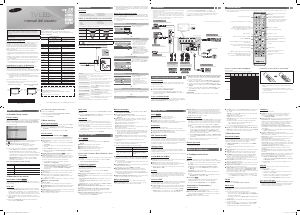


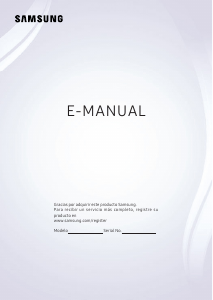
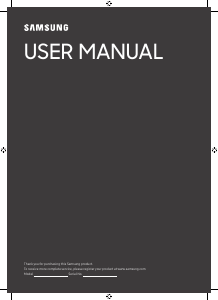
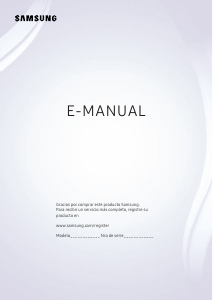
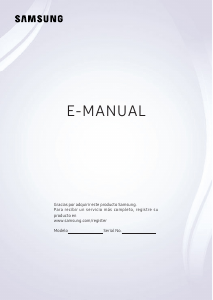

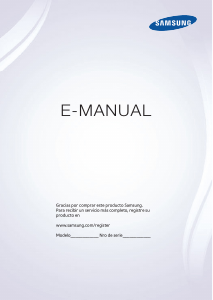
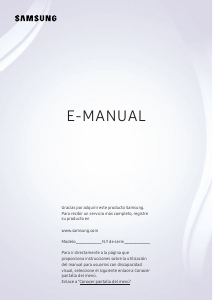
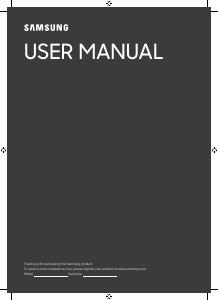
Únase a la conversación sobre este producto
Aquí puedes compartir lo que piensas sobre Samsung UN40EH5000F Televisor de LED. Si tiene alguna pregunta, primero lea atentamente el manual. Puede solicitar un manual utilizando nuestro formulario de contacto.